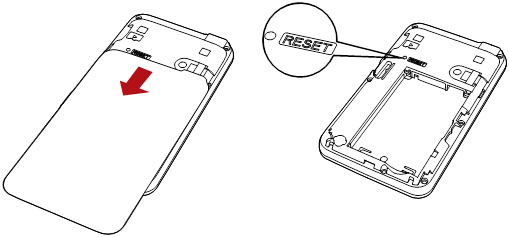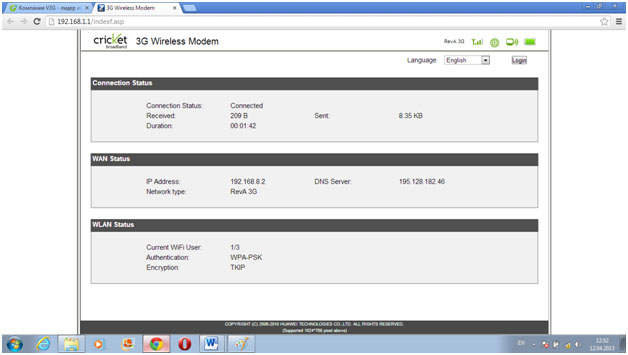Инструкция к 3G Wi-Fi роутеру Huawei EC 5805
Инструкция Huawei EC 5805
Комплектация Huawei EC 5805:
1. 3G WiFi роутер
2. USB кабель
3. Аккумуляторная батарея
4. Зарядное устройство
5. Переходник под европейскую розетку
Варианты подключения Huawei EC 5805:
Данный роутер позволяет подключить к интернету любое WiFi устройство независимо от операционной системы. Так же можно подключить Huawei EC 5805 к персональному компьютеру с помощью USB кабеля.
Варианты подключения показаны ниже:
1. Подключение до 5 WiFi устройств одновременно
2. Подключение к персональному компьютеру с помощью USB кабеля
3. Одновременная работа 5 WiFi устройств и персонального компьютера
Внешний вид устройства:
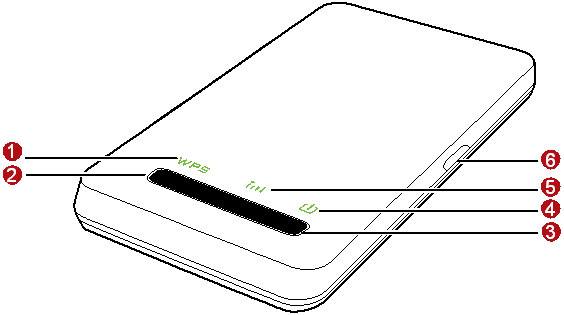
| Где: | ||
1 - WiFi/WPS индикатор | 2 - Кнопка включения WiFi/WPS | 3 – Кнопка включения питания |
4 – Индикатор питания | 5 – Индикатор уровня сигнала CDMA сети | 6 – micro USB разъём |
Индикатор | Статус |
WiFi/WPS | Не активен - WiFi/WPS выключен Постоянный зеленый - WiFi включен Мигающий зеленый - WPS включен |
Питание | Мигающий красный – низкий заряд батареи, необходимо зарядить, роутер выключается автоматически. Постоянный красный – батарея разряжена Мигающий зеленый – батарея заряжается Постоянный зеленый - батарея заряжена |
Сигнала CDMA сети | Постоянный красный – нет сигнала Постоянный синий – не подключен к сети Мигающий синий – подключение к сети Постоянный зеленый – подключен к сети Мигающий зеленый – передача данных |
Установка батареи
Установите батарею, как показано на рисунке
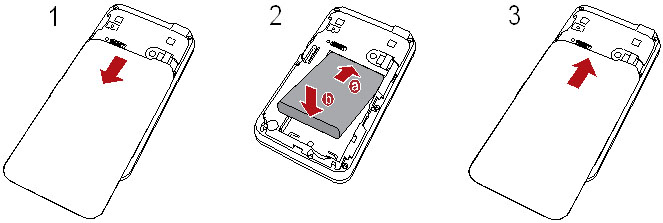
Установка microSD карты
Установите microSD карту, как показано на рисунке
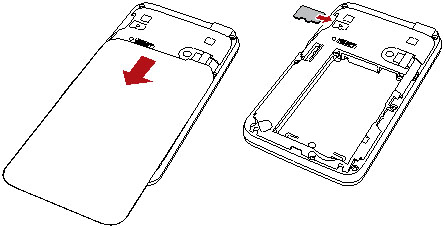
Примечание:
- MicroSD карта это опциональный аксессуар, если карта не входит в комплект поставки Вы можете ее приобрести самостоятельно.
- Для того чтобы извлечь microSD карту необходимо аккуратно нажать на карту. MicroSD карта выскочит и ее можно вытянуть.
- Не извлекайте microSD карту при работающем роутере. Это может привести к потери данных на карте памяти либо выход ее из строя
Зарядка батареи
- Если на протяжении длительного времени батарея не использовалась ее необходимо изначально зарядить.
- Если во время зарядки индикатор мигает красным, необходимо дождаться пока индикатор не начнет мигать зеленым, а только после это использовать Huawei EC 5805.
С помощью сетевого зарядного устройства 220В.
Внимание : Используйте только оригинальное зарядное устройство, которое поставляется в комплекте с Huawei EC 5805. Использование иных зарядных устройств может вывести из строя роутер, испортить его, или привести к возгоранию.
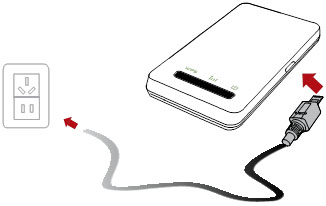
Подключение к компьютеру для зарядки
Подключите Huawei EC 5805 к персональному компьютеру с помощью USB кабеля, который идет в комплекте к устройству.
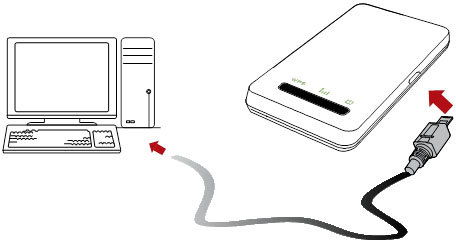
Подключение к интернету с использованием WiFi
Для подключения к 3G – WiFi роутеру Huawei EC 5805 необходимо включить устройство, зажав кнопку включения и дождаться световой индикации WiFi/WPS.
Далее необходимо просканировать доступные WiFi сети. Информация о название WiFi сети (SID) и ключ доступа к ней (WiFi-key) расположен под батарей, как показано на рисунке, на серой наклейке.
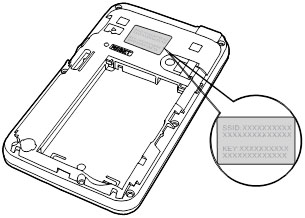
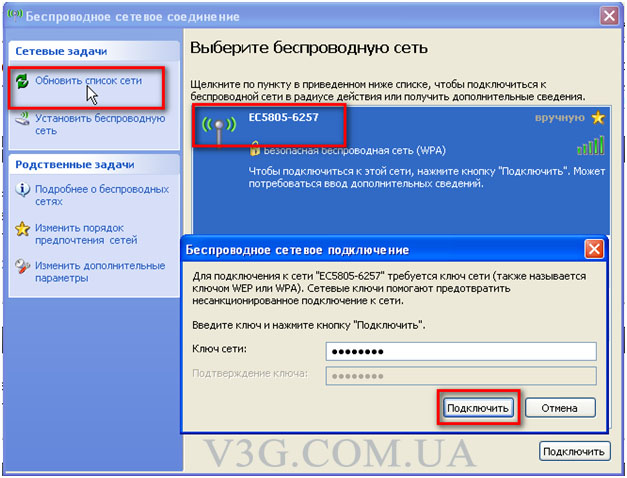
Подключение к интернету через USB кабель
Подключите USB кабель к компьютеру и роутеру Huawei EC 5805, после подключения появится «мастер нового оборудования», необходимо выполнить следующие шаги, как показано на рисунках:
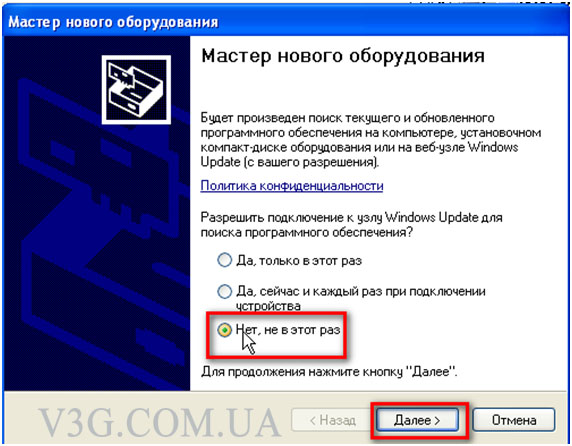
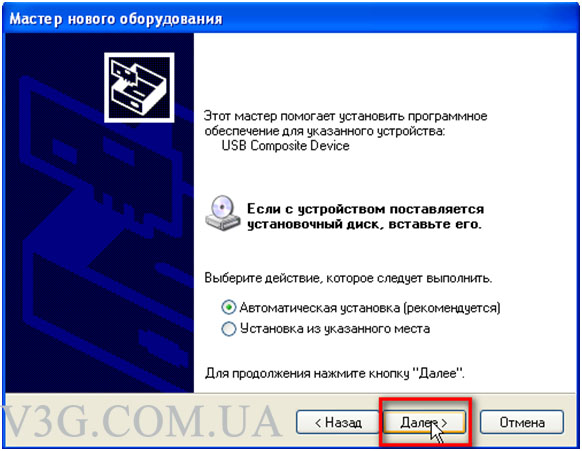
Если установка в автоматическом режиме не произошла, следует зайти в «Мой компьютер» и открыть виртуальный диск устройства Huawei EC 5805. Необходимо запустить файл с названием «AutoRun.exe».
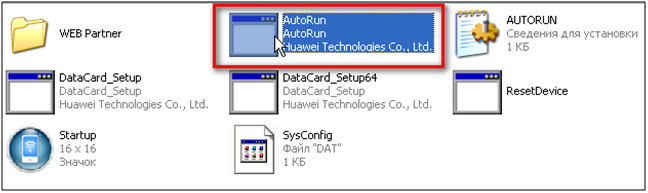
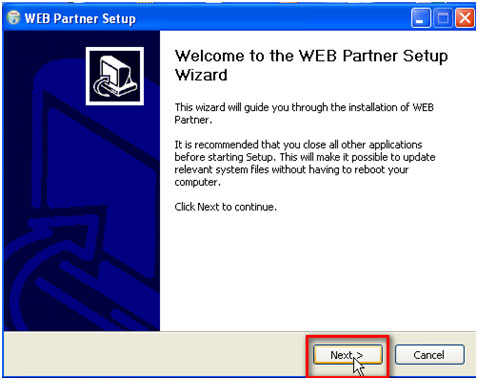
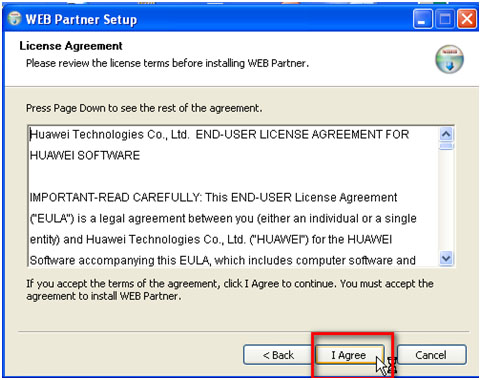
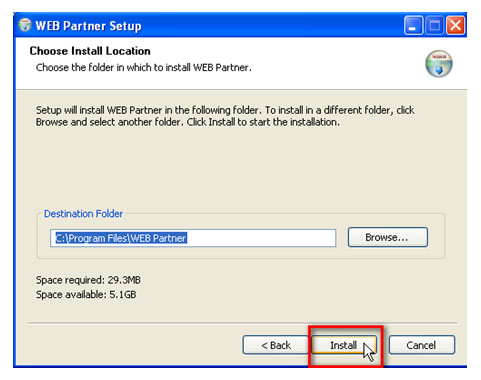
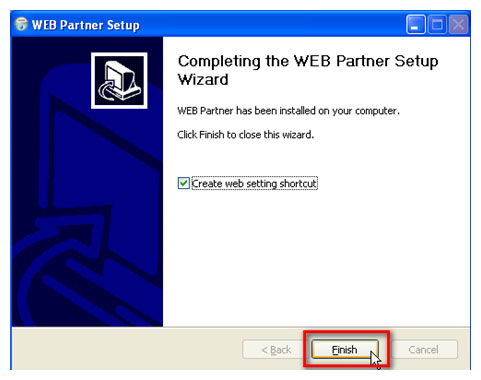
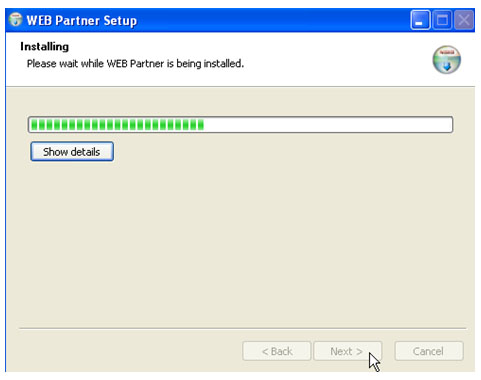
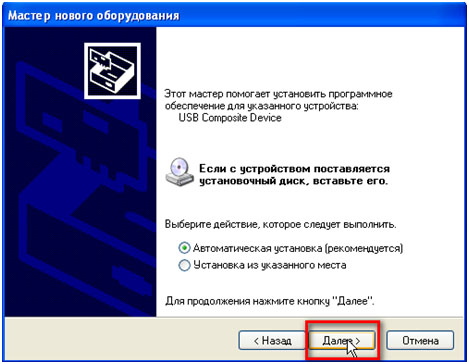

Теперь можно приступить к обзору интернета через браузер, установленный на Вашем компьютере.
Доступ к WEB интерфейсу Huawei EC 5805
Данное устройство представляет собой портативный Wi-Fi роутер с полноценным WEB интерфейсом. Пользуясь которым, можно производить тонкие настройки роутера и следить за состоянием работы устройства.
В данном разделе Вы найдете ответы на следующие вопросы:
Как поменять ключ WiFi в Huawei EC 5805
Как поменять название сети в Huawei EC 5805
Как получить доступ к установленной в Huawei EC 5805 microSD карте
Какой пароль администратора в Huawei EC 5805
Как сбросить Huawei EC 5805 к заводским настройкам
Для доступа к WEB интерфейсу необходимо открыть любой интернет браузер и зайти, набрав в адресной строке http://192.168.1.1
Чтобы получить доступ к настройкам, не обходимо авторизоваться. Для этого нажимаем на кнопку «Login», расположенную в правом верхнем углу.
Открывается окно, где нужно ввести имя пользователя (Use Name) и пароль (Password).
В зависимости от оператора под которого брендирован Huawei EC 5805 эти значения могут отличаться.
Оператор | Имя пользователя | Пароль |
Cricket | сricket | 0000 |
Alltel | alltel | alltel |
Другие | admin | admin |
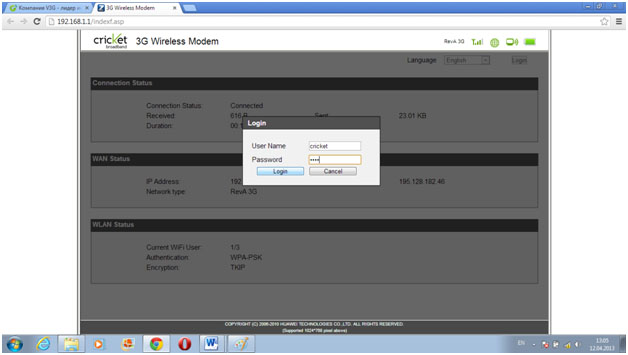
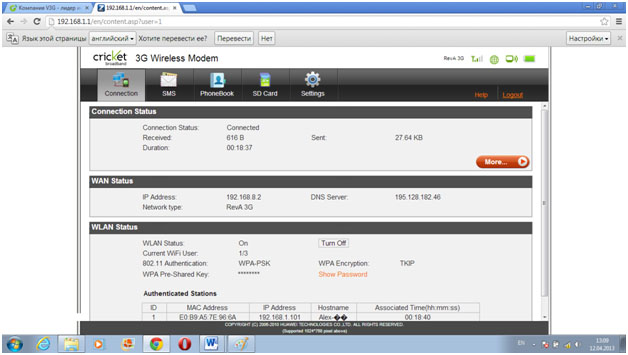
Работа с установленной картой microSD
Нажимаем на иконку «SD card»
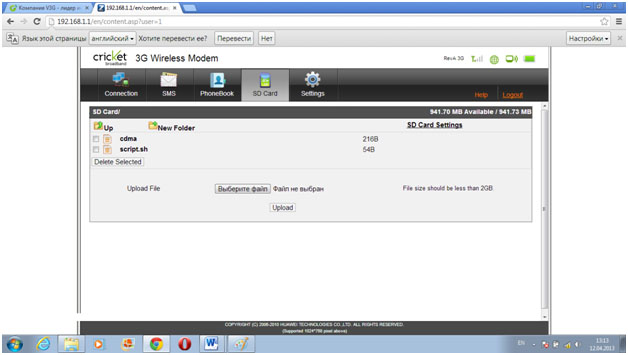
Здесь можно как добавлять, так и удалять файлы, расположенные на карте памяти. Настроить права доступа к карте перейдя в раздел «SD Card Settings».
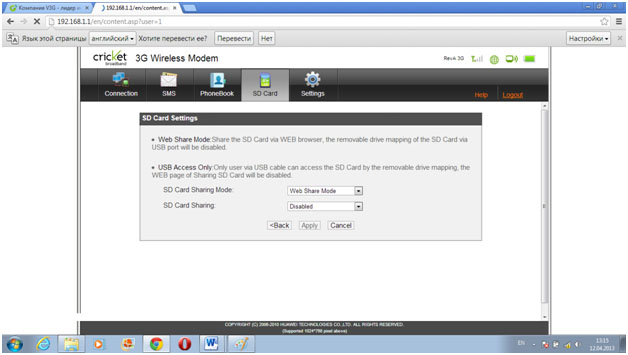
Как поменять ключ WiFi в Huawei EC 5805
Для этого необходимо нажать на иконку «Settings» перед вами откроется окно с настройками, нас интересует пункт «WLAN»
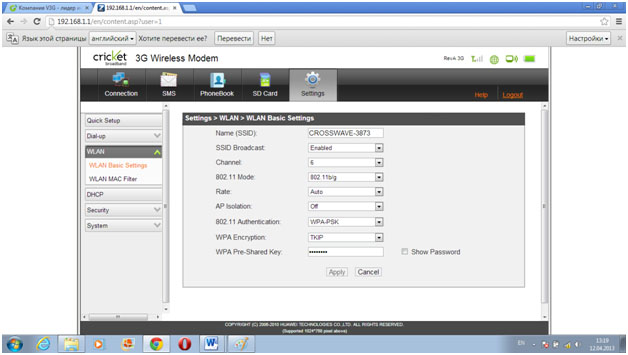
Последний пункт «WPA Pre-Shared Key» это и есть ключ к сети WiFi, для его изменения не обходимо ввести 8 символов (допускаются цифры и английский буквы). Чтоб сохранить новый пароль, достаточно ввести его в поле «WPA Pre-Shared Key» и нажать кнопку «Apply».
Как поменять название сети в Huawei EC 5805
Для этого необходимо нажать на иконку «Settings» перед вами откроется окно с настройками, нас интересует пункт «WLAN»
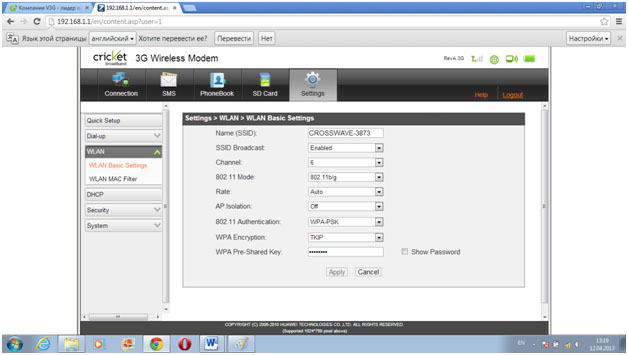
Первый пункт «Name (SSID)» это и есть название сети WiFi, для его изменения не обходимо ввести новое название сети (допускаются цифры и английский буквы).
Чтоб сохранить новое название сети, достаточно ввести его в поле «Name (SSID)» и нажать кнопку «Apply».
Как сбросить Huawei EC 5805 к заводским настройкам
Если Вы забыли свои настройки роутера, его можно сбросить к заводским настройкам, при этом название сети WiFi и ключ к ней обнулятся и станут, как указано на наклейке под задней крышкой устройства.
Для сброса к заводским настройкам необходимо зажать кнопку «Reset» до тех пор, пока не засветятся все индикаторы. С этого момента настройки роутера сброшены.